Microsoft hat Virtual Breakout Rooms in Teams für normale Geschäftstenants aktiviert. Bisher war es auf Education Tenants beschränkt. Hast du ein Meeting kann der Organisator die virtuellen Räume einsetzen.
Mit Virtual Breakout Rooms teilt der Organisator von einem Meeting mit vielen Teilnehmer die Personen in mehrere kleinere Meetings (Gruppen) auf. Breakout Rooms sind vergleichbar zu einem Workshop mit mehreren Einzelteams die eine Aufgabe ausarbeiten. Die Gruppe arbeitet für sich bis der Organisator alle Gruppen wieder schliesst und die Teilnehmer zurück in das eigentliche Meeting holt. Am einfachsten die virtuellen Räume kennenzulernen ist das Video anzusehen. So kennst du wie es aus Sicht von Organisator und Teilnehmer aussieht. Alternativ unten ein paar Zusatzpunkte zusammengefasst.
Möchtest du Virtual Breakout Rooms einsetzen ist für Organisator wie Teilnehmer die neue Teams Meeting Experience erforderlich. In den Einstellungen von Teams kannst du es aktivieren. Ein Neustart des Teams Clients ist zwingend erforderlich.
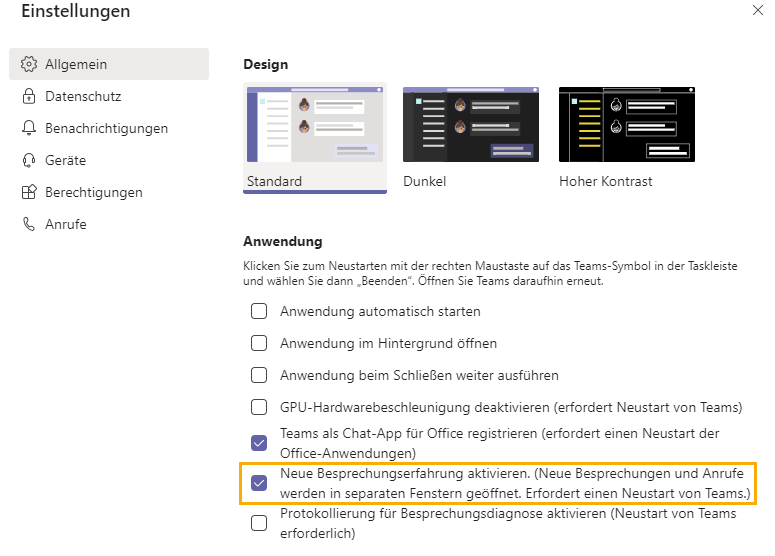
Für Organisatoren
- Der Organisator von einem Meeting sieht die Option Breakout Rooms anzulegen.
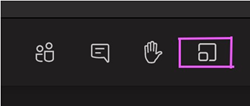
- Pro Meeting können es bis zu 50 Breakout Rooms sein.
- Um Breakout Rooms anzulegen ist der Teams Desktop Client erforderlich. Die Teilnahme ist auch über die anderen Plattformen wie iOS, Android und Web möglich.
- Der Organisator verschiebt die Teilnehmer als Gruppe in die Räume. Die Gruppen arbeiten unabhängig zu den anderen Räumen.
- Der Organisator kann globale Ankündigungen an alle Gruppen senden, in den Räumen selbst teilnehmen oder ein zeitliches Limit für die Räume vorgeben.
- Der Organisator hat Kontrolle über alle Räume, kann neue erstellen oder nicht mehr benötigte löschen.
- In ihren Räumen können die Teilnehmer normale Funktionen aus Teams wie Chat, Whiteboard, Aufnahmen und Dateien einsetzen und Inhalte erstellen.
- Die Gruppen haben Zugriff auf die Inhalte ihrer Räume. Der Organisator kann Inhalte aller Gruppen einsehen.
Für Teilnehmer
Zitiert aus der Beschreibung von Microsoft.
- Join breakout rooms from web, desktop, iOS, iPads, Android mobiles and tablets. Note that organizers cannot move participants who joined via Desk phones or Teams devices join to a breakout room, they can stay in main meeting as their breakout room.
- Participants join the room as presenters, so they can present, share Whiteboard, etc. freely.
- Participants cannot add others to meeting chat, copy meeting details, nudge others to the meeting, or use “call me back”
- Hoping between rooms: Meeting participants cannot hop back to main meeting or between rooms on their own. They must wait for the meeting organizer to pull them back to the main meeting.
- Chat during the breakout session. Chat and artifacts shared during meeting are viewable for room participants.
- Chats, files, and recordings: Participants have access to artifacts, but only organizer has access to the links – if link is shared by meeting organizer, then participants will have access
- Multi-device join: breakout room is not supported when the participant joins the same meeting and same account from multiple devices
Willst du weitere Hilfe könntest du eine Anleitung für Education Tenants lesen.
